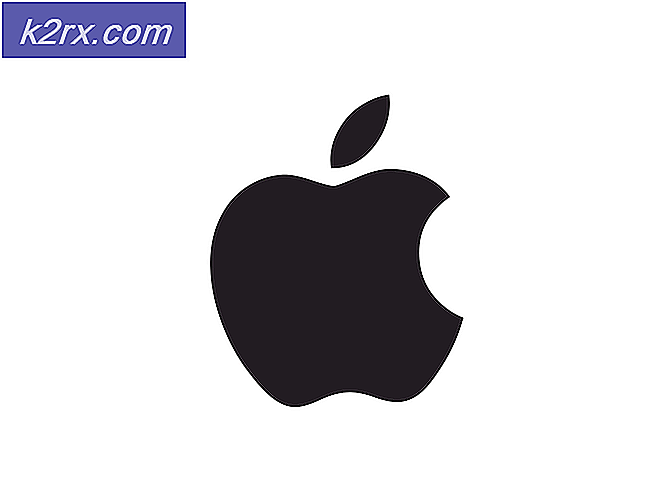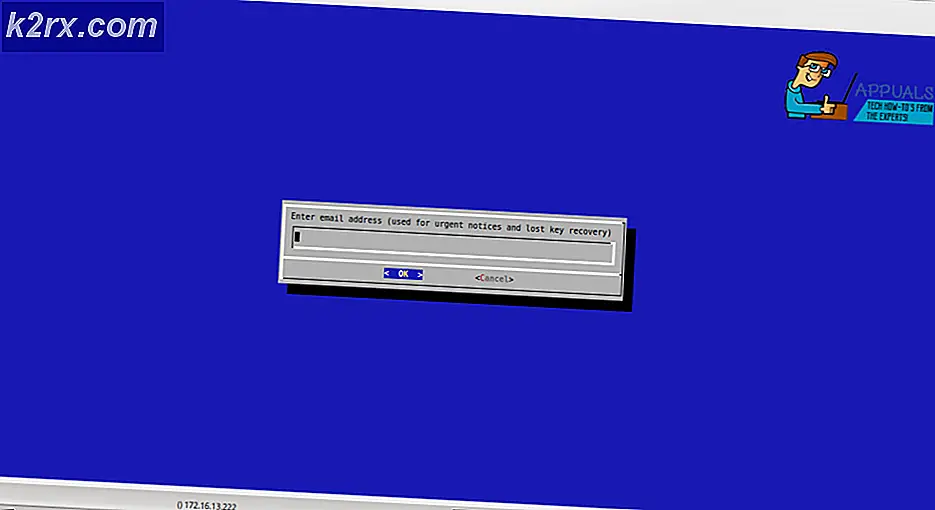Khắc phục: Payday 2 Crashing
Payday 2 là game bắn súng góc nhìn người đầu tiên được phát triển bởi phần mềm Overkill và được biết đến với những hành động mạnh mẽ liên quan. Nó có sẵn trên Windows 10 cũng như trên PS3, PS4, Xbox 360 và Xbox One.
Payday 2 đã nhìn thấy một dòng người chơi trung thành ổn định trong một thời gian dài và có một fan hâm mộ lớn theo sau. Mặc dù các bản cập nhật thường xuyên được phát hành cho các lỗi mục tiêu, vẫn có những trường hợp được báo cáo về Payday 2 gặp sự cố khi bắt đầu hoặc vào giữa trò chơi khi người chơi đang ở giữa hành động. Đây là một vấn đề được biết đến với các trò chơi trong một thời gian và cũng có vô số cách giải quyết có sẵn. Hãy xem.
Mẹo: Trước khi bạn tiếp tục với tất cả các giải pháp, hãy đảm bảo rằng bạn Powercycle hoàn toàn máy tính của mình. Điều này cũng sẽ lần lượt khởi động lại hơi nước và điều này có thể giải quyết vấn đề.
Giải pháp 1: Vô hiệu hóa các bản mod của bạn và cài đặt các bản vá lỗi mới nhất
Nếu bạn đang sử dụng một số mod để thay đổi lối chơi hoặc thêm một số tính năng, bạn nên tắt các mod này và thử khởi chạy lại trò chơi một cách chính xác. Mods thay đổi các tập tin cốt lõi của trò chơi và tinh chỉnh hành vi. Nếu có một số mod đang xung đột với các cài đặt, tốt nhất là loại bỏ mod đó và thử khởi chạy lại trò chơi.
Nếu bạn không sử dụng bất kỳ mod nào, bạn nên truy cập trang chính thức và tải xuống bất kỳ bản vá nào nếu có sẵn. Nhà phát triển luôn phát hành bản sửa lỗi và cải tiến ngay lập tức nếu có điều gì đó tệ hại xảy ra với doanh nghiệp trò chơi. Cài đặt các bản vá lỗi mới nhất và thử chạy lại trò chơi.
Giải pháp 2: Vô hiệu hóa 'Sử dụng vũ khí HQ'
Có một tùy chọn có sẵn trong cài đặt trò chơi với khẩu hiệu 'Sử dụng vũ khí HQ'. Cài đặt này cung cấp cho bạn chi tiết hơn về kết cấu và chi tiết về vũ khí bạn đang sử dụng trò chơi. Điều này sẽ ở trong lần lượt đặt tải nhiều hơn trên card đồ họa và có thể sụp đổ các trò chơi nếu máy tính không thể xử lý yêu cầu này.
- Mở trò chơi của bạn và điều hướng đến cài đặt trong game hiện tại. Khi đã ở trong các tùy chọn, hãy nhấp vào Sử dụng Vũ khí HQ một lần để tắt hoàn toàn tùy chọn.
- Khởi động lại máy tính của bạn, khởi chạy Steam và kiểm tra xem sự cố đã được giải quyết chưa.
Giải pháp 3: Cài đặt lại tất cả các module phần mềm cần thiết
Steam có một thư mục phần mềm được sử dụng để đảm bảo rằng trò chơi có tất cả các thành phần cần thiết cho hoạt động và hoạt động thích hợp của nó. Có một số trường hợp phần mềm liên quan không được cài đặt tự động trên máy tính và do đó điều này làm cho Payday gặp sự cố. Chúng tôi có thể thử cài đặt lại phần mềm theo cách thủ công và kiểm tra xem điều này có hữu ích hay không.
- Nhấn Windows + E để khởi chạy File Explorer. Bây giờ, hãy điều hướng đến địa chỉ sau:
D: \ Steam \ steamapps \ common \ Payday 2 \ _CommonRedist
Ở đây thư mục nơi Steam được cài đặt là D. Điều này có thể khác nhau cho bạn nếu bạn có nó được cài đặt ở một nơi khác. Thực hiện thay đổi đối với đường dẫn tệp dẫn đến thư mục.
- Khi ở đây, mở từng thư mục một và cài đặt thủ công tất cả các gói
- Sau khi cài đặt tất cả các gói, khởi động lại máy tính của bạn và kiểm tra xem trò chơi có chạy mà không có bất kỳ sự cố nào không.
Giải pháp 4: Vô hiệu hóa lớp phủ hơi nước
Steam Overlay là một tùy chọn cho phép truy cập Steam khi bạn đang ở trong game. Điều này cho phép bạn xem hướng dẫn của mọi người và cũng có thể truy cập danh sách bạn bè của bạn và xem ai đang trực tuyến. Đã có một số báo cáo chỉ ra rằng Steam Overlay là thủ phạm trong Payday 2 bị rơi. Hãy tắt nó đi và xem nó có hoạt động không.
- Mở ứng dụng Steam của bạn.
- Nhấp vào tùy chọn có tên Steam hiện diện ở phía trên bên trái của cửa sổ. Từ hộp thả xuống, chọn Cài đặt để mở giao diện Cài đặt.
- Khi Cài đặt được mở, hãy nhấp vào tab Trong trò chơi hiển thị ở bên trái màn hình. Ở đây bạn sẽ thấy một hộp kiểm cho biết Kích hoạt Steam Overlay trong khi chơi game . Hãy chắc chắn rằng nó không được kiểm soát .
- Bây giờ hãy nhấp vào tab Thư viện có ở đầu cửa sổ. Các trò chơi được cài đặt trong máy tính của bạn sẽ được liệt kê ở đây. Nhấp chuột phải vào trò chơi mà lớp phủ không hoạt động và chọn Thuộc tính .
- Ở đây bạn sẽ thấy một hộp kiểm khác cho biết Enable Overlay Steam trong khi chơi game . Hãy chắc chắn rằng nó không được kiểm soát.
- Khởi động lại hơi nước và kiểm tra xem các tai nạn vẫn xuất hiện. Nếu họ vẫn làm, vui lòng hoàn nguyên các thay đổi.
Giải pháp 5: Kiểm tra tính toàn vẹn của các tệp trò chơi
Nó có thể là trường hợp tệp trò chơi của bạn có thể bị hỏng hoặc có thể có một số tệp trò chơi bị thiếu. Bởi vì Payday 2 này có thể bị rơi. Các tệp thư viện của bạn cũng có thể nằm trong cấu hình không chính xác có thể dẫn đến sự phức tạp hơn nữa. Chúng tôi sẽ kiểm tra tính toàn vẹn của các tệp trò chơi của bạn và xem có bất kỳ điều gì không ổn.
- Mở ứng dụng Steam của bạn và kích Library hiện diện ở trên cùng. Ở đây tất cả các trò chơi đã cài đặt của bạn sẽ được liệt kê.
- Nhấp chuột phải vào Payday 2 và chọn Properties .
- Khi ở trong các thuộc tính, hãy duyệt đến tab Tệp cục bộ và nhấp vào tùy chọn có nội dung Xác minh tính toàn vẹn của tệp trò chơi . Hơi nước sau đó sẽ bắt đầu xác minh tất cả các tập tin hiện tại theo biểu hiện chính nó có. Nếu có bất kỳ tập tin bị thiếu / hỏng, nó sẽ tải xuống các tập tin đó một lần nữa và thay thế nó cho phù hợp.
- Bây giờ điều hướng đến Cài đặt của bạn bằng cách nhấn tùy chọn Cài đặt sau khi nhấp vào Hiện diện hơi nước ở góc dưới bên trái của màn hình. Khi đã ở trong Cài đặt, hãy mở tab Tải xuống ở phía bên trái của giao diện.
- Ở đây bạn sẽ thấy một hộp trong đó nó được viết Steam Library Folders . Nhấp vào nó
- Tất cả thông tin về nội dung hơi nước của bạn sẽ được liệt kê. Nhấp chuột phải vào nó và chọn Repair Library Files .
- Khởi động lại hơi nước và kiểm tra xem bạn có thể chơi Payday 2 mà không có bất kỳ sự cố nào không.
Giải pháp 6: Xóa render_settings
Mỗi trò chơi có một tệp nơi chỉ đường và cấu hình ban đầu được lưu trữ. Trò chơi sử dụng tệp này để tải cấu hình và cài đặt ban đầu. Có thể tệp này bị hỏng hoặc có một số khác biệt. Khi chúng tôi cắt dán tập tin này sang một vị trí khác, trò chơi sẽ tự động thấy rằng tập tin đó không hiện diện và tạo một tệp mặc định. Bằng cách này, tất cả các cài đặt sẽ được đặt lại về mặc định và các sự cố sẽ được giải quyết (nếu có).
- Nhấn Windows + R, nhập % appdata% vào hộp thoại và nhấn Enter. Thư mục 'Roaming' sẽ mở ra. Nhấp vào ' AppData' từ thanh địa chỉ.
- Nhấp vào Địa phương và tìm kiếm thư mục Payday 2. Mở nó và bạn sẽ thấy tập tin render_settings . Cắt và dán tập tin vào một số thư mục khác (ví dụ như Desktop của bạn).
- Khởi động lại máy tính của bạn hoàn toàn và thử chạy trò chơi. Bây giờ kiểm tra xem sự cố vẫn tiếp diễn.
Giải pháp 7: Gỡ cài đặt trò chơi và chạy ở chế độ an toàn
Nếu trò chơi đã bắt đầu hiển thị các vấn đề sau khi cài đặt bản vá mới, có thể có một số vấn đề với tệp hoặc cấu hình của chúng không hoàn toàn là gì. Một cách giải quyết khác đã làm việc cho nhiều người là gỡ cài đặt trò chơi, chạy trò chơi ở chế độ an toàn và sau đó cài đặt lại. Điều này đảm bảo rằng không có chương trình bên thứ ba nào khác chạy trong nền có thể gây ra sự cố.
- Mở ứng dụng Steam của bạn, nhấp vào tab Library hiện ở trên cùng của màn hình, nhấp chuột phải vào trò chơi và chọn Uninstall .
- Kiểm tra các hướng dẫn trong bài viết của chúng tôi về Cách khởi động Windows 10 trong Chế độ an toàn . Đảm bảo bạn khởi động vào chế độ An toàn với mạng .
- Bây giờ tải xuống và cài đặt Payday một lần nữa từ đầu và chắc chắn rằng tất cả các bản vá lỗi gần đây được cài đặt là tốt. Bây giờ hãy thử chơi và xem điều này có thực hiện được không.
Lưu ý: Cách giải quyết này cũng hoạt động đối với PS4 . Trong PS4, khởi động vào chế độ an toàn với tùy chọn 5 và thử cài đặt lại trò chơi.
Giải pháp 8: Cập nhật / quay lại Trình điều khiển đồ họa
Các nhà sản xuất card đồ họa cuộn các bản cập nhật thường xuyên của chúng tôi để bao gồm nhiều tính năng hơn và giảm lỗi mọi lúc. Bạn nên khám phá internet, google phần cứng của bạn và xem nếu có bất kỳ trình điều khiển có sẵn cho bạn để cài đặt. Hoặc là bạn có thể cho phép Windows tự động cập nhật chúng cho bạn. Tuy nhiên, một nghiên cứu nhỏ có thể giúp bạn khắc phục sự cố dễ dàng hơn.
Hơn nữa, nếu cập nhật các trình điều khiển không hoạt động cho bạn, bạn nên xem xét việc quay trở lại các trình điều khiển để xây dựng trước đó . Nó không phải là một bất ngờ khi biết rằng các trình điều khiển mới hơn đôi khi không ổn định hoặc xung đột với hệ điều hành.
Lưu ý: Không bỏ qua Trình điều khiển hiển thị Intel . Nếu máy tính của bạn có trình điều khiển Intel HD / UHD ngay cả khi bạn đang sử dụng một số trình điều khiển khác, bạn phải đảm bảo chúng được cập nhật lên phiên bản mới nhất.
- Cài đặt tiện ích Display Driver Uninstaller . Bạn có thể tiếp tục mà không cần bước này nhưng điều này đảm bảo rằng không có phần còn lại của các trình điều khiển.
- Sau khi cài đặt Display Driver Uninstaller (DDU), khởi động máy tính của bạn ở chế độ an toàn . Bạn có thể tìm hiểu cách khởi động máy tính của mình vào chế độ an toàn bằng cách đọc bài viết của chúng tôi trên đó.
- Sau khi khởi động máy tính của bạn vào chế độ an toàn, hãy khởi chạy ứng dụng vừa được cài đặt.
- Sau khi khởi chạy ứng dụng, chọn tùy chọn đầu tiên Dọn dẹp và khởi động lại . Sau đó, ứng dụng sẽ tự động gỡ cài đặt các trình điều khiển đã cài đặt và khởi động lại máy tính của bạn cho phù hợp.
- Khởi động máy tính của bạn vào chế độ bình thường, nhấn Windows + R, gõ devmgmt. msc trong hộp thoại và nhấn Enter. Hầu hết các trình điều khiển mặc định có thể sẽ được cài đặt. Nếu không, hãy nhấp chuột phải vào bất kỳ khoảng trống nào và chọn Quét các thay đổi phần cứng .
- Bây giờ có hai lựa chọn. Bạn có thể tìm kiếm trực tuyến trình điều khiển mới nhất có sẵn cho phần cứng của bạn từ trang web của nhà sản xuất như NVIDIA vv (và cài đặt theo cách thủ công) hoặc bạn có thể để Windows tự cài đặt phiên bản mới nhất (tìm kiếm cập nhật tự động).
- Chúng tôi sẽ xem xét cài đặt tự động. Nhấp chuột phải vào phần cứng của bạn và chọn Cập nhật trình điều khiển . Chọn tùy chọn đầu tiên Tìm kiếm tự động để cập nhật phần mềm trình điều khiển. Chọn tùy chọn thứ hai nếu bạn đang cập nhật theo cách thủ công và chọn Duyệt trình điều khiển và điều hướng đến vị trí bạn đã tải xuống.
- Khởi động lại máy tính của bạn sau khi cài đặt các trình điều khiển, khởi động trò chơi và kiểm tra xem điều này có giải quyết được vấn đề không.
Giải pháp 9: Kiểm tra phần mềm xung đột
Đã có một danh sách phát hành bởi các nhà phát triển của Payday 2 liên quan đến phần mềm khác nhau mà có thể xung đột với các trò chơi. Nếu bạn có bất kỳ phần mềm nào có trong danh sách, hãy tìm kiếm các lựa chọn thay thế và gỡ cài đặt phần mềm.
- Hamachi
- DisplayLink
- Raptr
- Qualcomm Killer Network Manager
- ASUS Gamer OSD
- Bác sĩ thông minh ASUS
- Phát triển ứng dụng khách
- Avira Antivirus
- Overwolf
- Thống kê Synapse của Razer
- Avast Home Network Protection (Thêm Payday 2 và thư mục cài đặt của nó vào các ngoại lệ)
- EVGA PrecisionX (chương trình này có thể tự động khởi động ngay cả khi bạn nghĩ rằng nó bị vô hiệu hóa)
- RivaTuner
- Kaspersky Antivirus (đã được báo cáo trong nguyên nhân gây ra các giọt FPS
- Trải nghiệm GeForce (đã được báo cáo trong một số trường hợp để tăng thời gian tải)
Ngoài các giải pháp này, bạn cũng có thể thử các cách sau:
- Chạy Payday 2 trong chế độ tương thích
- Chỉnh sửa tệp render_settings và đặt độ phân giải chính xác .
- Chạy trò chơi ở chế độ cửa sổ .
- Giới hạn tốc độ khung hình từ trong trò chơi.
- Thay đổi giá trị đa luồng thành False
- Flushing DNS
- Thay đổi thành Kiểm soát mặc định trong Cài đặt
- Nếu bạn có phần cứng đồ họa kép (Intel sẵn có và NVIDIA hoặc AMD), bạn nên điều hướng đến các thiết lập phần cứng đồ họa chính của bạn và thiết lập Payday để chỉ sử dụng phần cứng chính.
Mẹo CHUYÊN NGHIỆP: Nếu vấn đề xảy ra với máy tính của bạn hoặc máy tính xách tay / máy tính xách tay, bạn nên thử sử dụng phần mềm Reimage Plus có thể quét các kho lưu trữ và thay thế các tệp bị hỏng và bị thiếu. Điều này làm việc trong hầu hết các trường hợp, nơi vấn đề được bắt nguồn do một tham nhũng hệ thống. Bạn có thể tải xuống Reimage Plus bằng cách nhấp vào đây